© 布拉格丶嗨2021-03-01 17:28:51 0 人收藏 保留作者信息 禁止商业使用(站长自定义文字)
系统版本为专业版系统,
何为一键还原定制系统?
答:狗哥制作的指定机型的系统,优点在提高系统稳定 精简系统没必要文件 优化系统启动项,打全系统驱动增加玩游戏需要的运行库,等于装好就直接使用就好,老机型别人最喜欢了之前总下载量不算百度云盘天翼云盘下载 高达6PB 百度盘+天翼云盘下载量 高达万次 已经被盗版系统网站掳走卖去了

注意
本系统仅仅适合CPU为i7-10870 10875 显卡为RTX3060/3070使用 不知道请看这里
不知道是啥机器看上面的图谢谢 装错导致体验不佳概不负责

(方式一)

系统信息
本系统基于cn_windows_10_business_editions_version_2004_updated_sep_2020_x64_dvd_49d8dbba版本制作
更新系统补丁至2020年11月06日
系统更新后详细版本号19041.630
系统为 win10 专业版
系统和office未激活
文件名: Machenike_F117X_10870_3060_3070_Win10_2004_Pro.iso
文件大小: 5159845888 字节 4.8G
MD5: 6433B8F1DFF2AA2E45A47C94E67C86B3
精简删除:
1、metro应用12项目(例 map people 等占用空间没用的玩意)
2、onedrive、Windows安全中心、windows defender(请自己安装安全软件)
3、删除自带edge浏览器,(老款edge真不好用 带了360浏览器安装包:国产浏览器能对flash友好一些方便要上网课和要玩4399的 哈哈)
4、删除日韩捷克输入法
优化项(仅列出部分一共大概有40多项左右):
1.cortana 显示图标
2.隐藏人脉
3.精确到秒
4.关闭UAC
5.关闭开始菜单一堆提示
6.设置打开小键盘
7.设置打开资源管理器显示电脑
8.显示文件扩展名
9.删除快捷方式 四个字
10.关自动播放
11.清除了一些右键没鸟用项目(共享 边界方式 画图啥的)
12.禁用客户体验信息上传服务
13.启用 照片查看器
14.启用 mediaplayer
15.添加右键管理员获得所有权
16.电源设置为高性能
17.添加英文输入法(玩游戏出中文切一下)
17.优化提速第一次装机后设置账户部分(自动开启最高管理员administrator 微软账户登录在商店登录后会默认全登录)
18.使用360优化规则优化开机启动项
系统实测截图
.png)
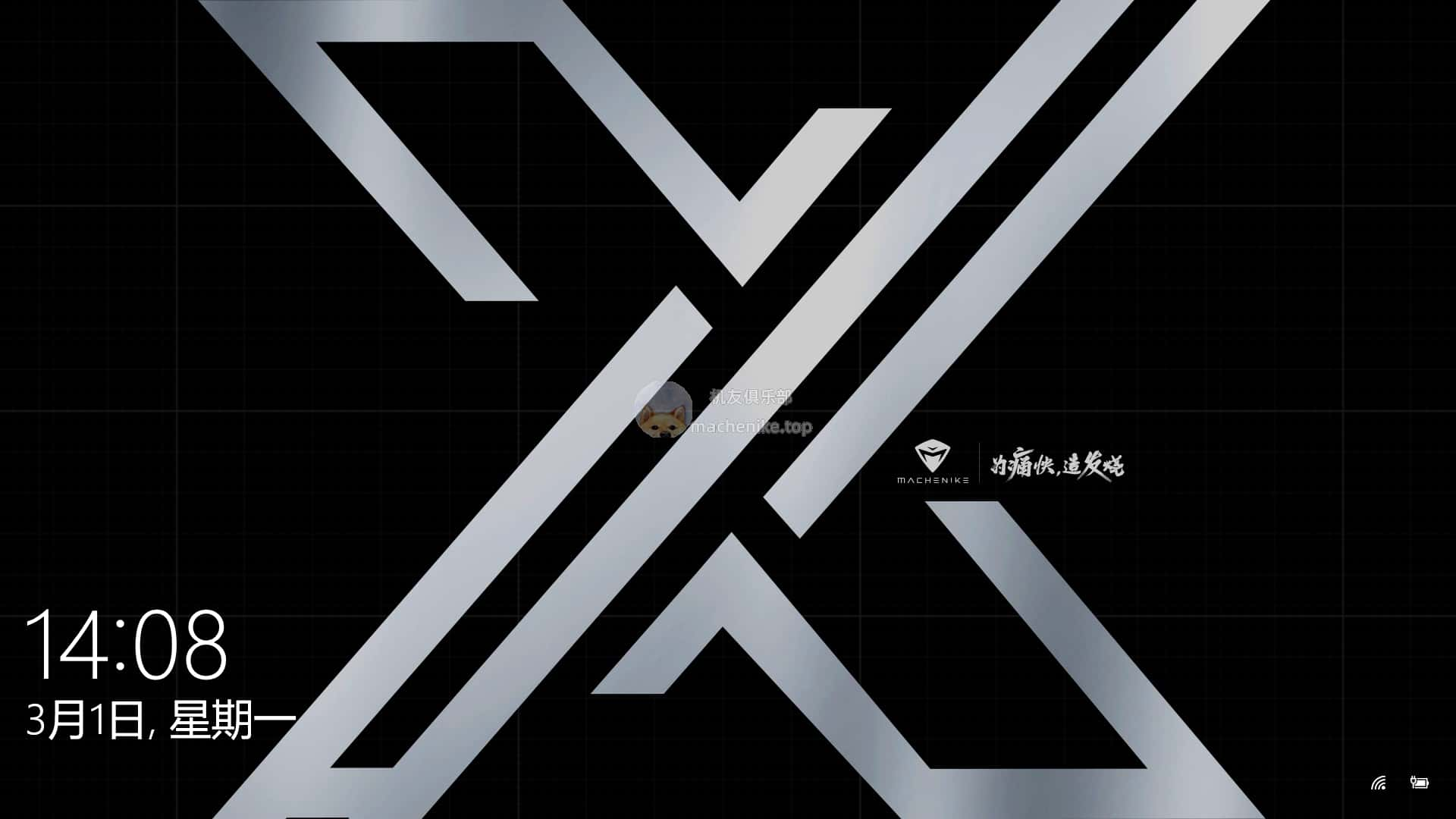
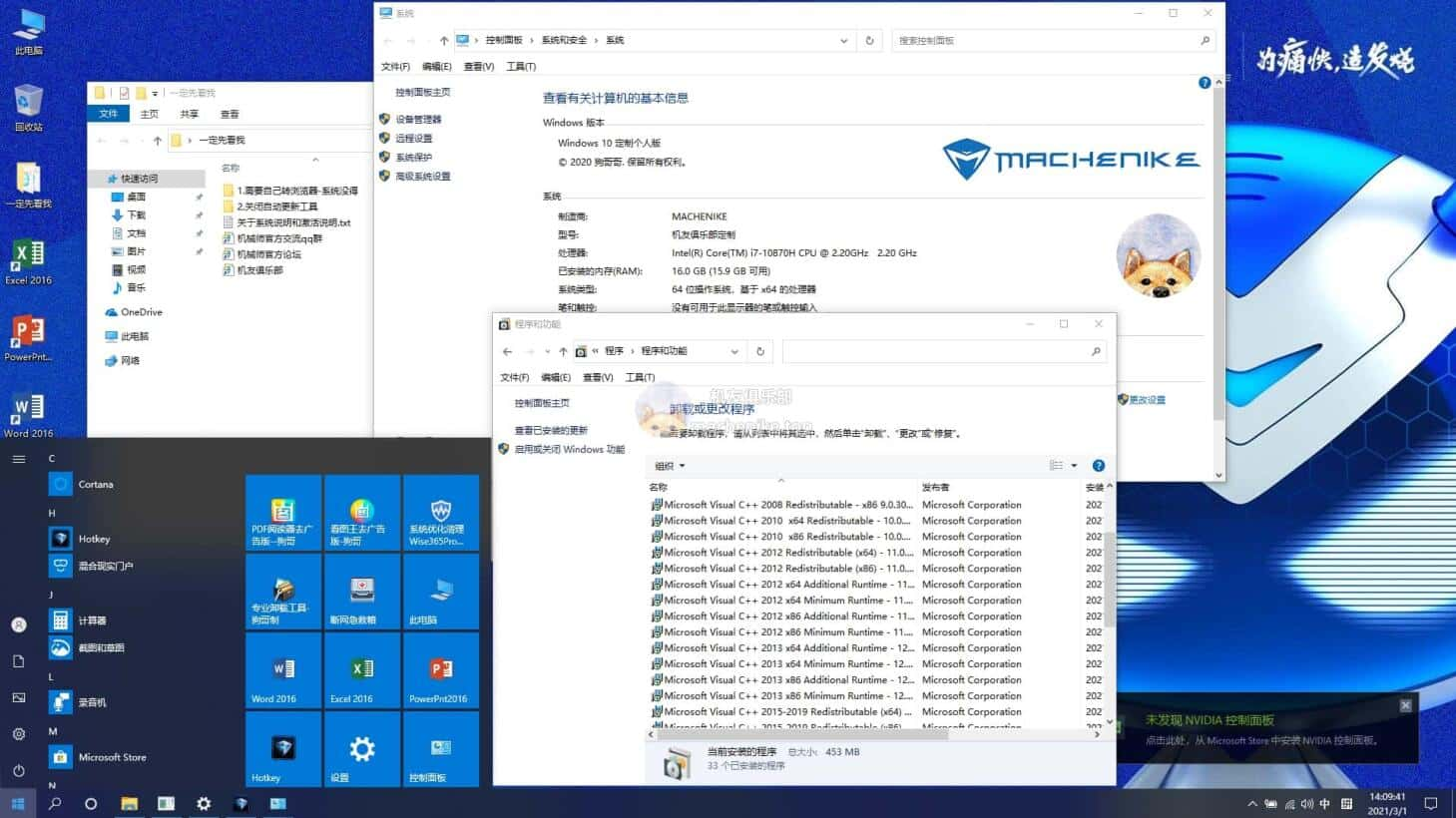
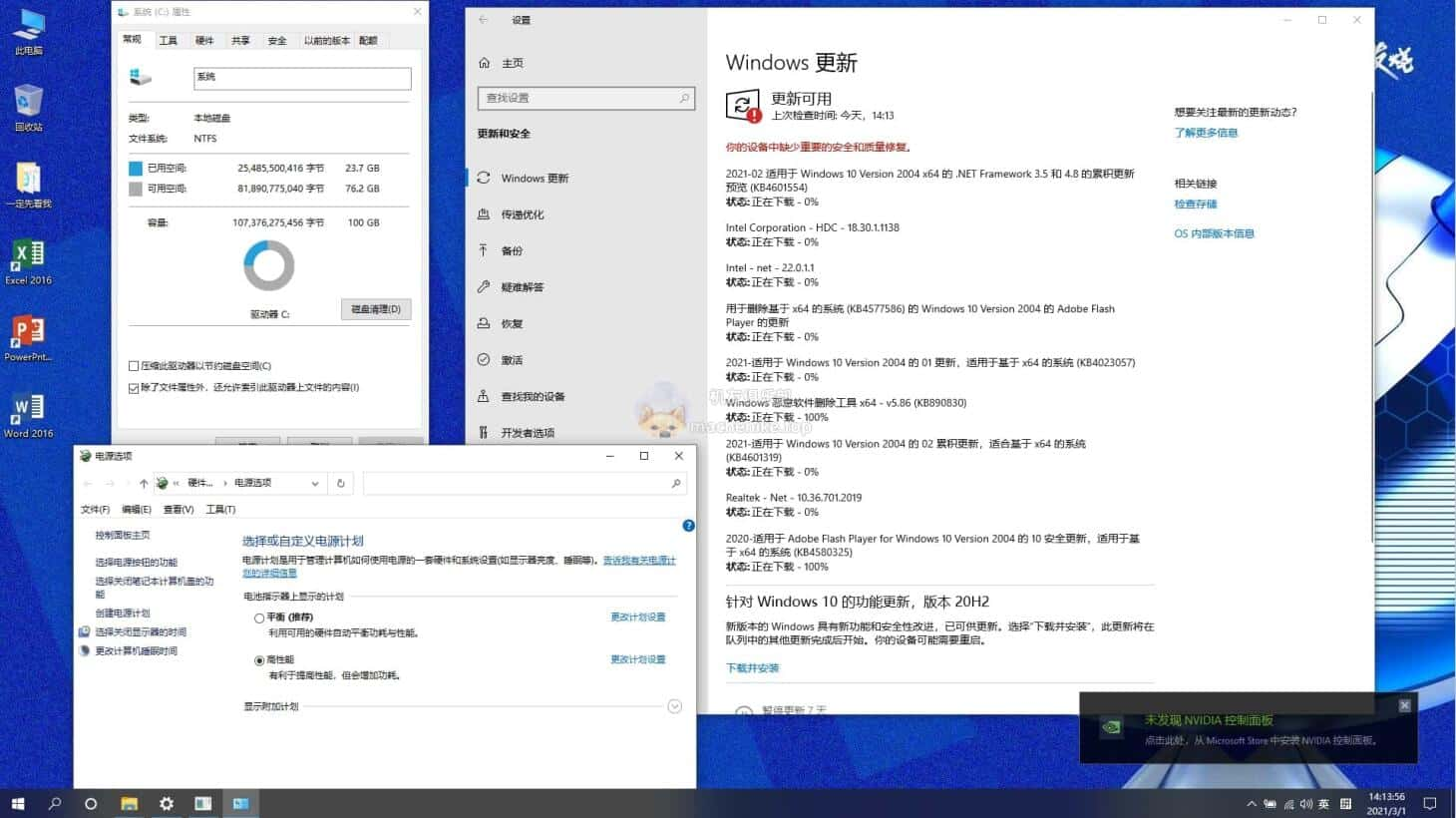
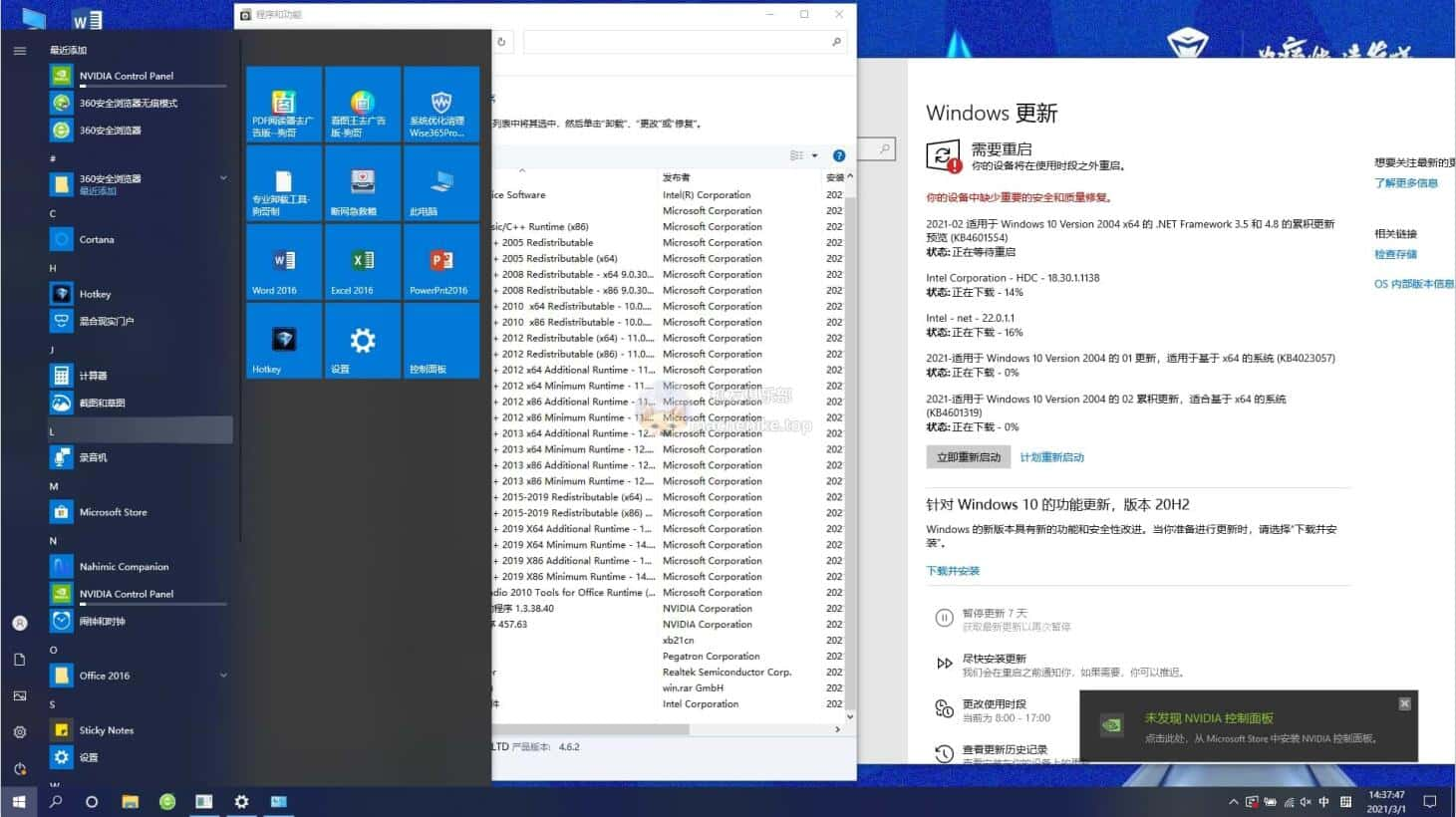
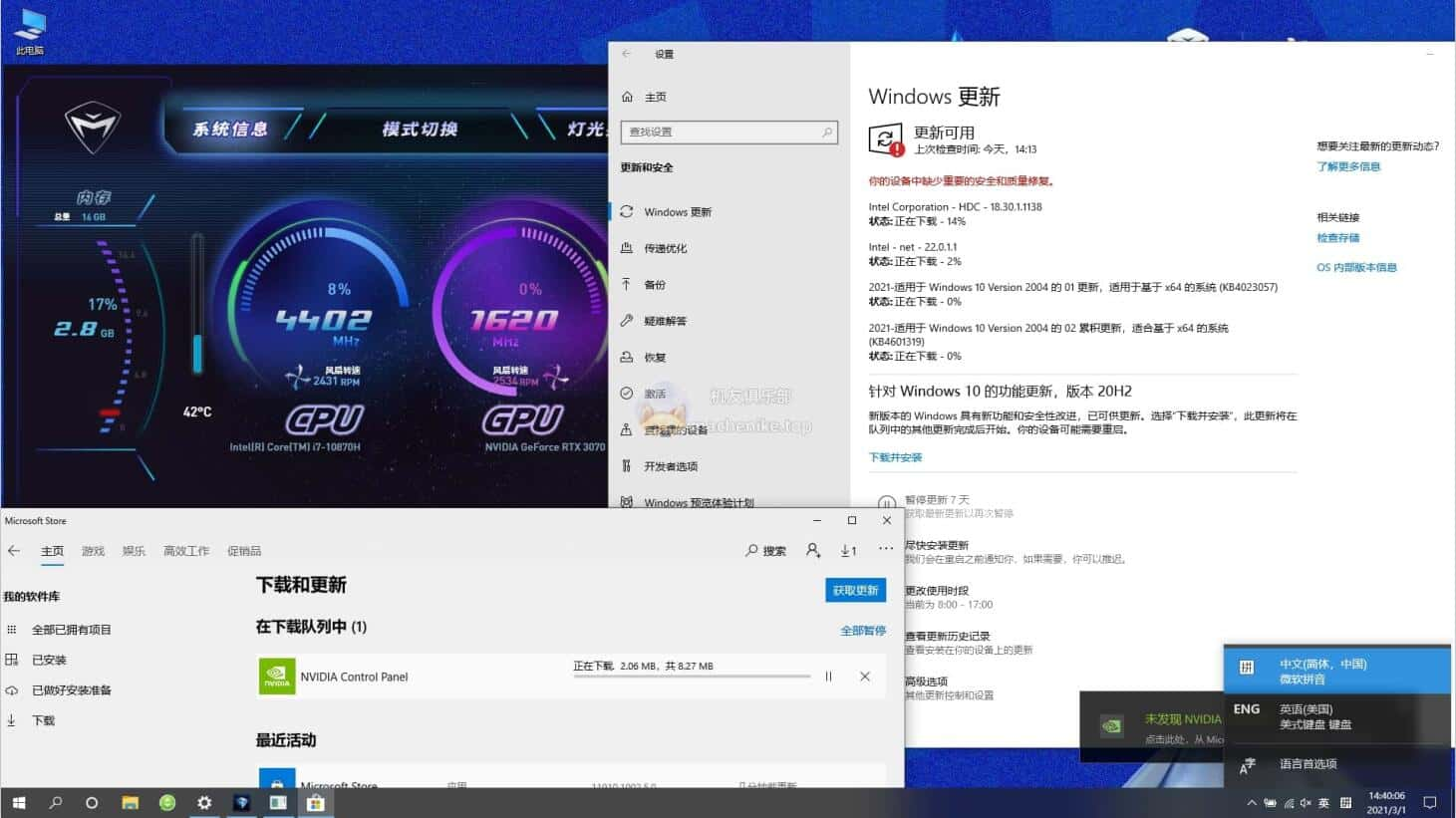
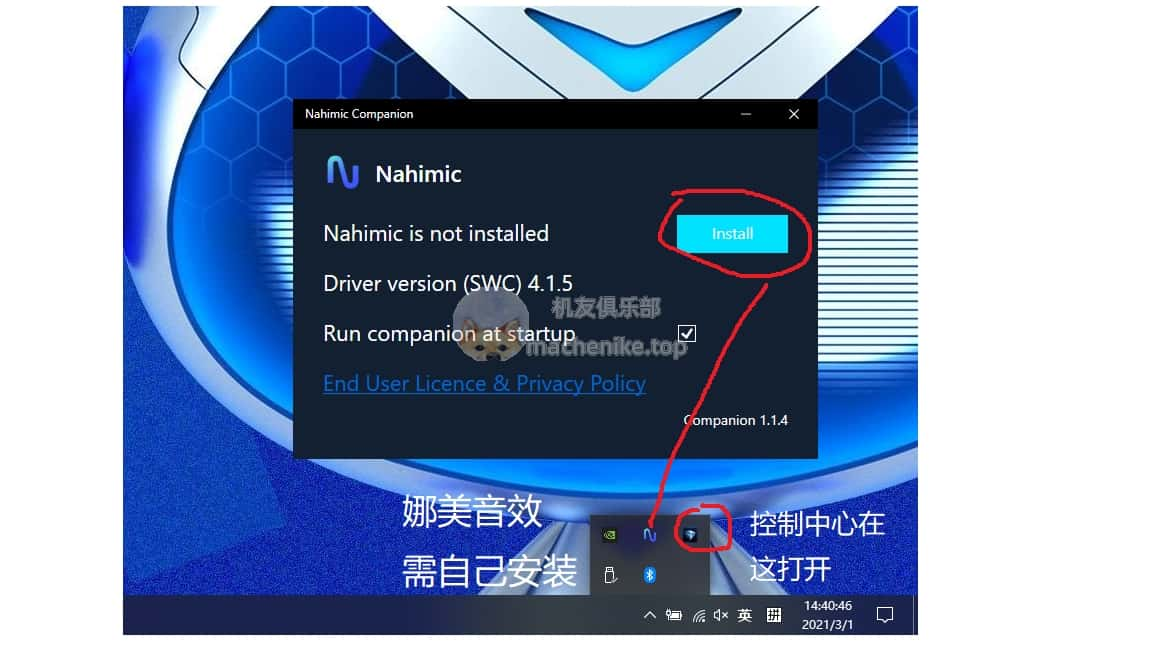
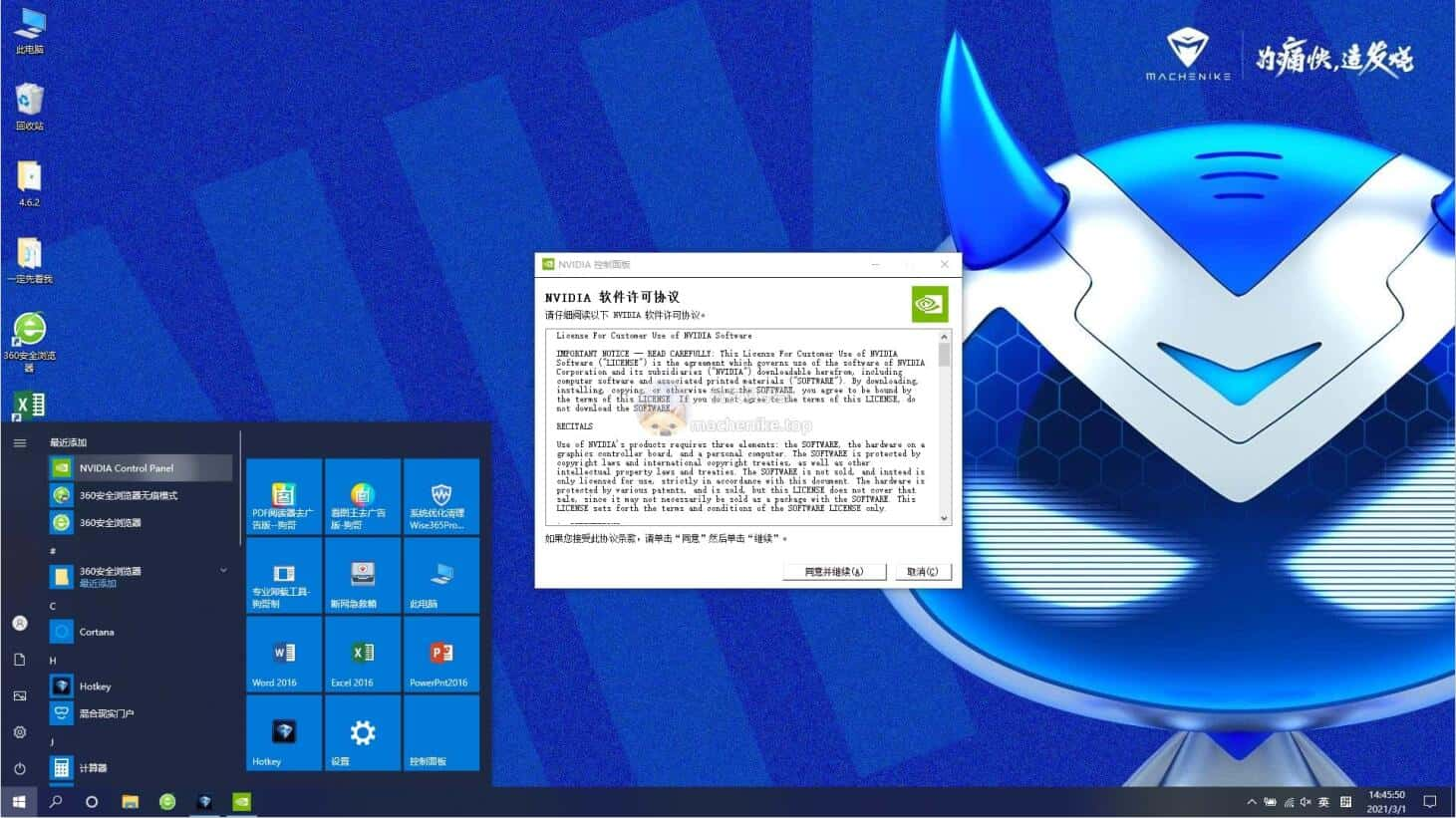
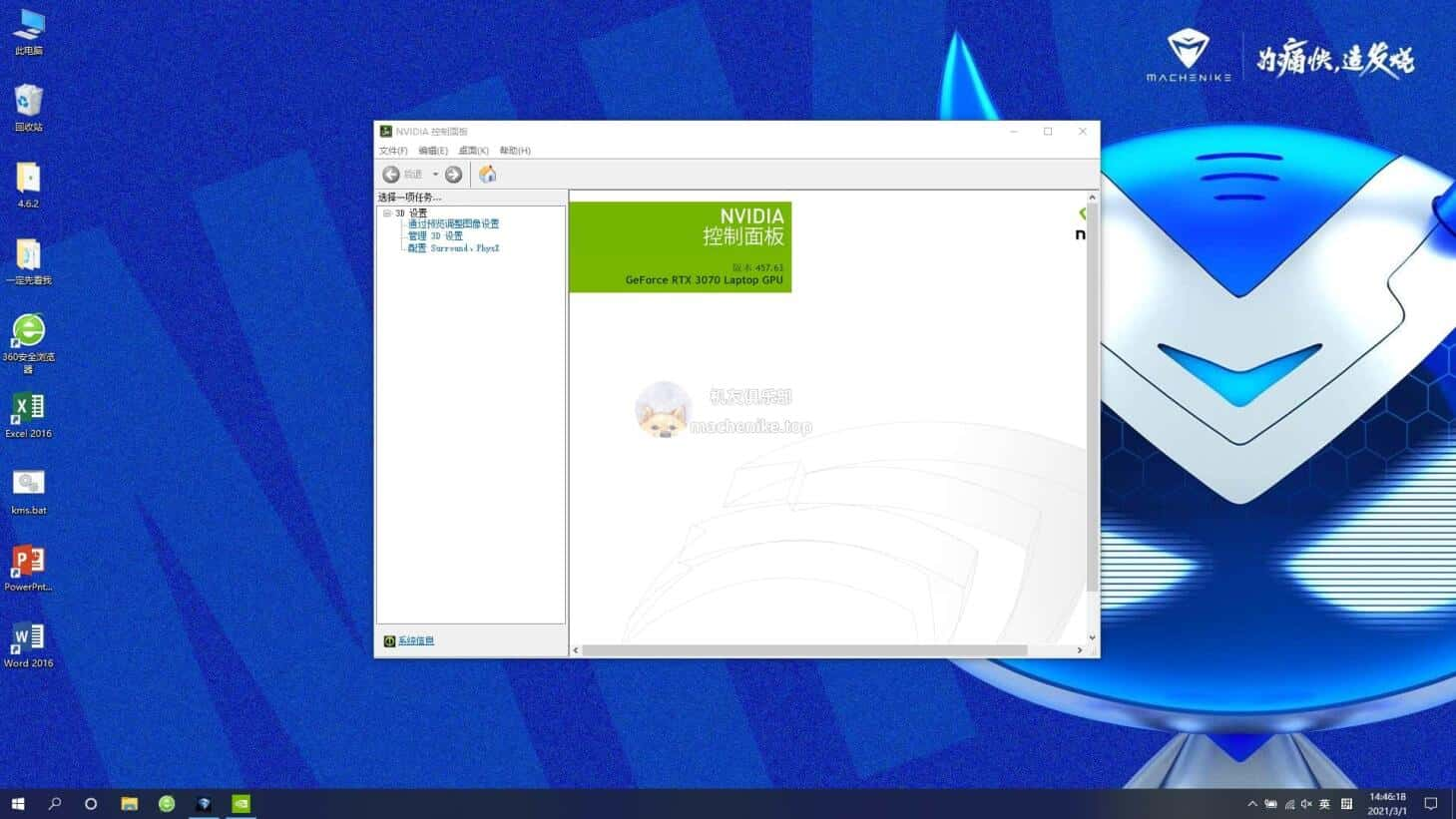
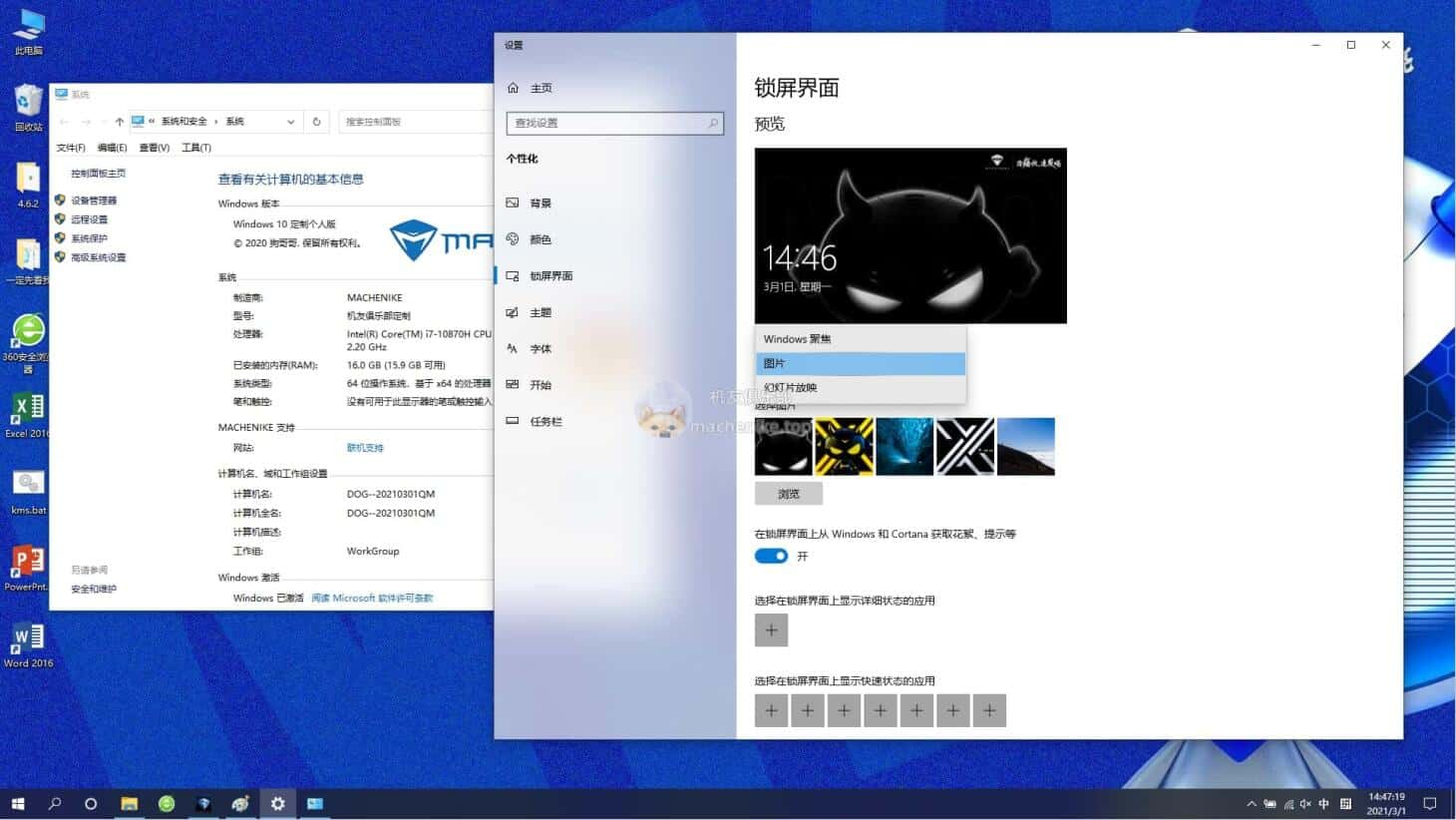
下载使用必读免责条款:
※无论何处下载本系统,请到机友俱乐部和本帖对比MD5验证码是否一致,以保证下载文件的正确性,避免安装发生错误!
※本Windows系统及软件版权属各自产权人所有,涉及到系统oem信息更改和logo制作,只用于个人封装技术研究交流使用,不得用于商业用途,且本系统制作者不承担任何技术及版权问题责任,请在试用后24小时内删除。
※如果您对本系统有任何意见和建议,欢迎到此贴反馈,系统、office未激活如需激活,请购买正版Windows操作系统和office软件!
※若非作者允许,请勿随意转载传播,如需转载请附上全文一字不少.不得将上述内容用于商业或者非法用途,否则,一切后果请用户自负
※不论何种情形我们都不对任何由于使用或无法使用本站提供的信息所造成的直接的、间接的、附带的、特殊的或余波所及的损失、灵失、债务或中断负任何责任﹝不论是可预见或是不可预见的,即使我们巳被告知这种可能性﹞。
※本系统中集成的软件均来自互联网,且仅用于系统爱好者在安装部署系统中测试所用,如果喜欢请购买正版!版权争议与本站无关,您必须在下载后的24个小时之内,从您的电脑中彻底删除上述内容。访问和下载本站内容,说明您已同意上述条款。
注意事项(前面只需要确定是不是这个机器就好,这里开始都要看)
一、请下载整个文件夹(整个网盘里面的东西) 然后校验文件信息是否正确 不正确请重新下载

二、 系统装好后 先连上网 重启一次系统,然后打开设置 去更新和安全那 点击自动更新 让系统装好那些控制面板等玩意,一定要必须选项
三、由于卸载了自带浏览器请自行安装浏览器即可 系统带了安装包 就在桌面自己去看就好,
四、只要执行好了第二项你就完全可以关闭自动更新这个鸟玩意了,怎么关 在桌面文件夹里面有
五、关于系统激活选项,建议推荐购买正版密钥进行激活,当然如果是你只需要测试系统稳定性和激活过程请去https://kms.machenike.top 去下载激活工具测试即可
六、关于怎么安装请看下面
1完全支持在PE下进行系统安装
附上用PE的教程
2使用软碟通、Rufus 等软件写入U盘可直接作为U盘启动盘启动安装可参考这个 视频里面用到的软碟通 点我进去下载 | 新工具使用方法和下载 点我进去看 (只是写入U盘的方式不一样而已)
视频教程链接:https://www.bilibili.com/video/BV12t41147yu
开机选择U盘启动是ESC键 没做新的视频了
诚通网盘下载 (访问码/解压密码:gougege 百度 天翼云 迅雷 )
 是
是
 否
0人认为此回复有帮助
否
0人认为此回复有帮助